Notes
L’accès à cette page nécessite une autorisation. Vous pouvez essayer de vous connecter ou de modifier des répertoires.
L’accès à cette page nécessite une autorisation. Vous pouvez essayer de modifier des répertoires.
Cet article décrit les étapes à suivre dans monday.com et Microsoft Entra ID pour configurer le provisionnement automatique des utilisateurs. Une fois configuré, l’ID Microsoft Entra provisionne et déprovisionne automatiquement les utilisateurs et les groupes pour monday.com à l’aide du service d’approvisionnement Microsoft Entra. Pour plus d’informations sur ce que fait ce service, son fonctionnement et ses questions fréquemment posées, consultez Automatiser l’approvisionnement et le déprovisionnement des utilisateurs sur les applications SaaS avec l’ID Microsoft Entra.
Fonctionnalités prises en charge
- Créer des utilisateurs dans monday.com
- Supprimer des utilisateurs dans monday.com lorsqu’ils ne nécessitent plus d’accès
- Gardez les attributs utilisateur synchronisés entre Microsoft Entra ID et monday.com
- Approvisionner des groupes et des appartenances aux groupes dans monday.com
- Authentification unique pour monday.com (recommandé)
Conditions préalables
Le scénario décrit dans cet article suppose que vous disposez déjà des conditions préalables suivantes :
- Un compte d’utilisateur Microsoft Entra avec un abonnement actif. Si vous n’en avez pas encore, vous pouvez créer un compte gratuitement.
- L’un des rôles suivants :
- Un compte Enterprise monday.com.
Étape 1 : Planifier votre déploiement d’approvisionnement
- Découvrez comment fonctionne le service d’approvisionnement.
- Déterminez qui est dans la portée du provisionnement.
- Déterminez quelles données faire correspondre entre l’ID Microsoft Entra et monday.com.
Étape 2 : configurer monday.com pour prendre en charge le provisionnement avec Microsoft Entra ID
- Connectez-vous à monday.com. Sélectionnez votre image de profil, dans le volet de navigation gauche.
- Accédez à La sécurité d’administration > .
- Sélectionnez Ouvrir dans la section SCIM sous l’onglet Connexion
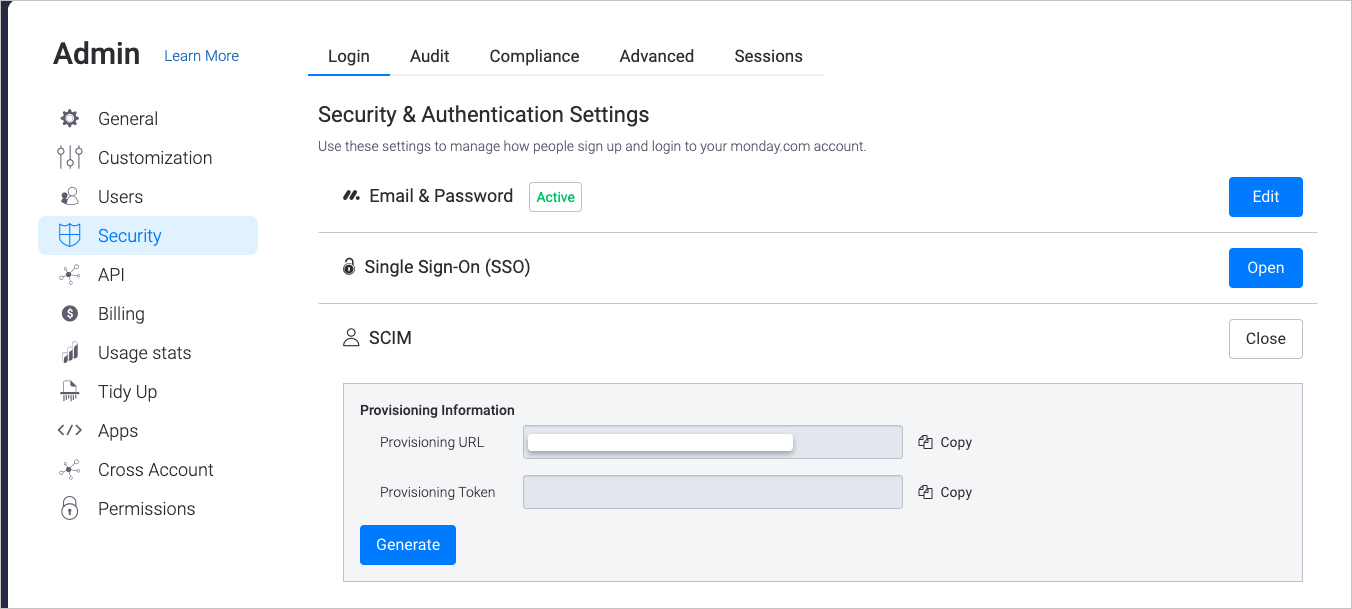
- Sélectionnez Générer . Il s’agit de l’URL du locataire et du jeton secret dont vous avez besoin pour l’étape 5.
Remarque
ne partagez pas ou enregistrez ce jeton secret. Vous pouvez toujours générer un nouveau jeton chaque fois et où qu’il soit nécessaire.
Étape 3 : ajouter monday.com à partir de la galerie d’applications Microsoft Entra
Ajoutez monday.com à partir de la galerie d’applications Microsoft Entra pour commencer à gérer l’approvisionnement pour monday.com. Si vous avez déjà configuré monday.com pour l’authentification unique, vous pouvez utiliser la même application. Toutefois, nous vous recommandons de créer une application distincte lors du test initial de l’intégration. En savoir plus sur l’ajout d’une application à partir de la galerie ici.
Étape 4 : Définir qui est concerné par l’approvisionnement
Le service d’approvisionnement Microsoft Entra vous permet d’étendre l’étendue qui est approvisionnée en fonction de l’affectation à l’application, ou en fonction des attributs de l’utilisateur ou du groupe. Si vous choisissez de définir l'étendue des utilisateurs provisionnés à votre application en fonction de l'affectation, vous pouvez utiliser les étapes permettant d’affecter des utilisateurs et des groupes à l’application. Si vous choisissez de définir l'étendue qui doit être approvisionnée basée uniquement sur les attributs de l’utilisateur ou du groupe, vous pouvez utiliser un filtre d’étendue.
Commencez petit. Testez avec un petit ensemble d’utilisateurs et de groupes avant de les déployer pour tout le monde. Lorsque l’étendue de l’approvisionnement est définie sur les utilisateurs et les groupes affectés, vous pouvez le contrôler en affectant un ou deux utilisateurs ou groupes à l’application. Lorsque l’étendue est définie sur tous les utilisateurs et groupes, vous pouvez spécifier un filtre d’étendue basé sur des attributs .
Si vous avez besoin de rôles supplémentaires, vous pouvez mettre à jour le manifeste de l’application pour ajouter de nouveaux rôles.
Étape 5 : Configurer le provisionnement automatique d’utilisateurs sur monday.com
Cette section vous guide tout au long des étapes de configuration du service d’approvisionnement Microsoft Entra pour créer, mettre à jour et désactiver des utilisateurs et/ou des groupes dans TestApp en fonction des affectations d’utilisateurs et/ou de groupes dans Microsoft Entra ID.
Pour configurer le provisionnement automatique d’utilisateurs pour monday.com dans Microsoft Entra ID :
Connectez-vous au Centre d’administration Microsoft Entra en tant qu’administrateur d’application cloud au moins.
Accédez aux applications Entra ID>de l'entreprise

Dans la liste des applications, sélectionnez monday.com.

Sélectionnez l’onglet Approvisionnement .

Définissez le mode d’approvisionnementsur Automatique.

Dans la section Informations d’identification de l’administrateur , entrez votre URL de locataire et votre jeton secret monday.com. Sélectionnez Tester la connexion pour vous assurer que l’ID Microsoft Entra peut se connecter à monday.com. Si la connexion échoue, vérifiez que votre compte monday.com dispose des autorisations d’administrateur et réessayez.

Dans le champ e-mail de notification
, entrez l’adresse e-mail d’une personne ou d’un groupe qui doit recevoir les notifications d’erreur d’approvisionnement, puis cochez la case Envoyer une notification par e-mail lorsqu’un échec se produit .
Sélectionnez Enregistrer.
Dans la section Mappages, sélectionnez Synchroniser les utilisateurs de Microsoft Entra vers monday.com.
Passez en revue les attributs utilisateur qui sont synchronisés entre Microsoft Entra ID et monday.com dans la section Mappage des attributs . Les attributs sélectionnés en tant que propriétés correspondantes sont utilisés pour faire correspondre les comptes d’utilisateur dans monday.com pour les opérations de mise à jour. Si vous choisissez de modifier l’attribut cible correspondant, vous devez vous assurer que l’API monday.com prend en charge le filtrage des utilisateurs en fonction de cet attribut. Sélectionnez le bouton Enregistrer pour valider les modifications.
Caractéristique Catégorie Supporté pour le filtrage Requis par monday.com nom d’utilisateur Chaîne ✓ ✓ type d'utilisateur Chaîne nom d’affichage Chaîne ✓ titre Chaîne paramètres régionaux Chaîne fuseau horaire Chaîne Rôles Chaîne Dans la section Mappages , sélectionnez Synchroniser les groupes Microsoft Entra sur monday.com.
Passez en revue les attributs de groupe qui sont synchronisés à partir de l’ID Microsoft Entra pour monday.com dans la section Mappage des attributs . Les attributs sélectionnés comme propriétés correspondantes sont utilisés pour faire correspondre les groupes dans monday.com pour les opérations de mise à jour. Sélectionnez le bouton Enregistrer pour valider les modifications.
Caractéristique Catégorie Supporté pour le filtrage Requis par monday.com nom d’affichage Chaîne ✓ ✓ membres Référence Pour configurer des filtres d’étendue, reportez-vous aux instructions suivantes fournies dans l’article de filtre d’étendue.
Pour activer le service d’approvisionnement Microsoft Entra pour monday.com, modifiez l’état d’approvisionnement sur Activé dans la section Paramètres .

Définissez les utilisateurs et/ou groupes que vous souhaitez approvisionner sur monday.com en choisissant les valeurs souhaitées dans Étendue dans la section Paramètres .

Lorsque vous êtes prêt à provisionner, sélectionnez Enregistrer.

Cette opération démarre le cycle de synchronisation initial de tous les utilisateurs et groupes définis dans l’étendue dans la section Paramètres . Le cycle initial prend plus de temps que les cycles suivants, qui se produisent environ toutes les 40 minutes tant que le service de provisionnement Microsoft Entra est en cours d’exécution.
Étape 6 : Surveiller votre déploiement
Une fois le provisionnement configuré, utilisez les ressources suivantes pour superviser votre déploiement :
- Utilisez les journaux d’approvisionnement pour déterminer quels utilisateurs sont provisionnés correctement ou sans succès
- Vérifiez la barre de progression pour voir l’état du cycle d’approvisionnement et à quel point il est proche de l’achèvement.
- Si la configuration d’approvisionnement semble être dans un état non sain, l’application passe en quarantaine. Pour en savoir plus sur les états de quarantaine, consultez l'article sur le statut de mise en quarantaine des applications.
Limitations du connecteur
- monday.com prend uniquement en charge les attributs userType « admin », « invité », « membre » et « viewer ». Le userType « User » n’est pas pris en charge et est supprimé ultérieurement.
Journal des modifications
- 21/01/2021 – Ajout de la prise en charge de l’attribut de base « userType » pour les utilisateurs.
- 12/08/2022 - Attribut utilisateur principal «emails[type eq "work"].value» supprimé. Mettez à jour userName, afin qu'il soit provisionné « always » et non « uniquement lors de la création d’objets ». Suppression du mappage pour userType. Ajout de l'attribut utilisateur principal roles et de son mappage correspondant.
Ressources supplémentaires
- Gestion de l’approvisionnement de comptes d’utilisateur pour Les applications d’entreprise
- Qu’est-ce que l’accès aux applications et l’authentification unique avec l’ID Microsoft Entra ?